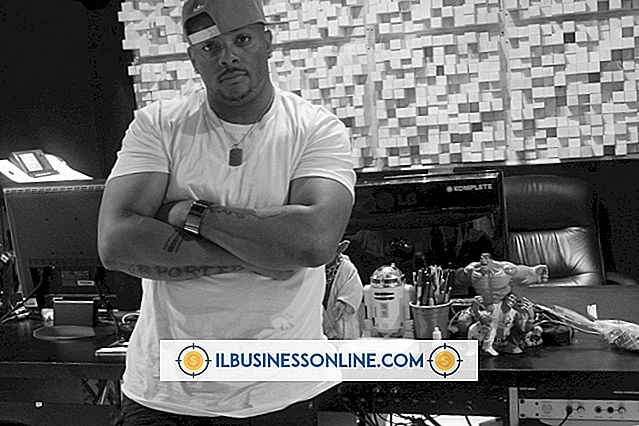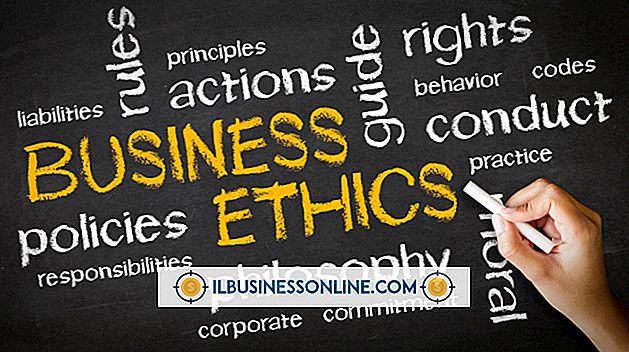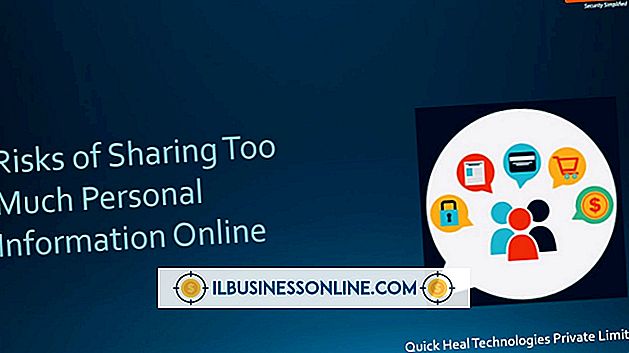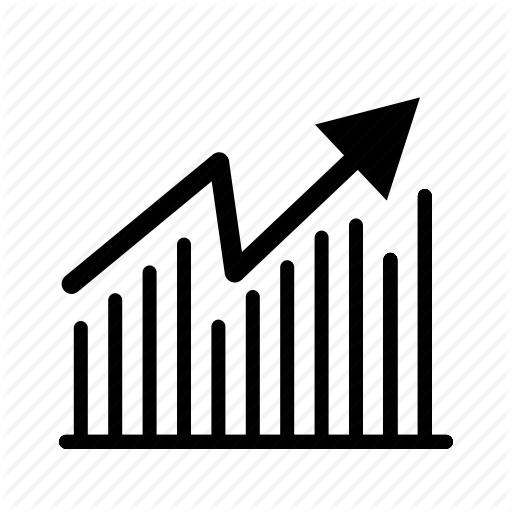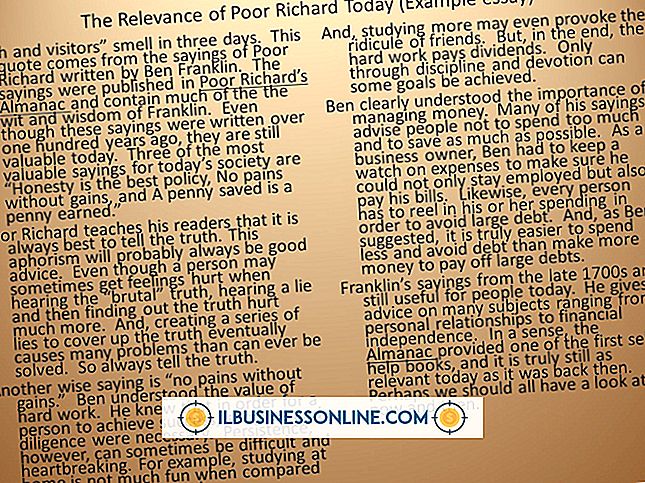วิธีการเขียนโปรแกรมเพื่อคำนวณดอกเบี้ยทบต้น

ไม่ว่าจะเป็นการหาจำนองอสังหาริมทรัพย์เชิงพาณิชย์หรืออัตราเงินกู้ระยะสั้นการคำนวณดอกเบี้ยทบต้นเป็นการคำนวณพื้นฐานสำหรับเจ้าของธุรกิจ หากธุรกิจของคุณเกี่ยวข้องกับตัวเลขดอกเบี้ยทบต้นบ่อยครั้งโปรแกรมแมโครที่เขียนในภาษาเช่น Visual Basic สำหรับแอปพลิเคชันที่ใช้ใน Excel และโปรแกรม Microsoft Office อื่น ๆ ทำให้กระบวนการคำนวณรวดเร็วขึ้น กุญแจสำคัญในการคำนวณดอกเบี้ยทบต้นตั้งอยู่ในฟังก์ชันเลขชี้กำลังซึ่งเพิ่มจำนวนเป็นกำลัง ฟังก์ชันเลขชี้กำลังรวมเอาเทอมและอัตราดอกเบี้ยซึ่งเป็นผลลัพธ์ที่คุณคูณด้วยจำนวนเงินต้นทำให้ได้รับการชำระเงินรายเดือนหรือต้นทุนเงินกู้ทั้งหมด
1
คลิกปุ่ม“ เริ่ม” เลือก“ โปรแกรมทั้งหมด” จากนั้น“ Microsoft Office” จากนั้นคลิก“ Microsoft Excel”
2
กด“ Alt-F11” เพื่อเปิดโปรแกรมแก้ไขแมโครของ Excel กด“ F7” เพื่อเปิดหน้าต่างข้อความที่คุณพิมพ์โปรแกรม
3
คลิกปุ่ม“ ใช่” เมื่อ Visual Studio แสดงกล่องโต้ตอบ“ โซลูชันปัจจุบันจะถูกปิด บันทึกการเปลี่ยนแปลงในรายการต่อไปนี้หรือไม่” Visual Studio แสดงหน้าจอใหม่ ศูนย์กลางของหน้าจอแสดงโครงการใหม่ของคุณเป็นหน้าต่างว่างที่เรียกว่าแบบฟอร์ม ดับเบิลคลิกภายในหน้าต่าง Visual Studio เปิดหน้าจอรหัสของแบบฟอร์ม มันมีโค้ดสองบรรทัดอันแรกคือ“ Public Class Form1” และอันที่สอง“ End Class”
4
สร้างรหัสเพื่อคำนวณดอกเบี้ยทบต้น Microsoft เสนอสูตรนี้เป็นตัวอย่างของการเขียนโปรแกรมแมโคร ตัวแปร PV หมายถึงมูลค่าปัจจุบัน R คืออัตราดอกเบี้ยรายปีและ N คือระยะเวลากู้เป็นจำนวนปี บรรทัดที่สองของโปรแกรมจะคำนวณจำนวนเงินกู้ทั้งหมดโดยเพิ่มหนึ่งรายการในอัตราร้อยละโดยเพิ่มจำนวนนั้นเป็นพลังงานที่แสดงถึงจำนวนปีและคูณผลลัพธ์ด้วยมูลค่าปัจจุบัน:
ฟังก์ชัน Yearly_Rate (PV เป็นสองเท่า, R เป็นสองเท่า, N เป็นสองเท่า) เป็นสองเท่า
Yearly_Rate = PV*(1+R)^N ฟังก์ชั่นสิ้นสุด
5
คลิกที่ไอคอน“ Excel” ในแถบเครื่องมือเพื่อปิดตัวแก้ไขแมโครและกลับไปที่หน้าจอแผ่นงาน Excel มาตรฐาน
6
เรียกใช้ตัวอย่างเพื่อให้แน่ใจว่าแมโครทำงานอย่างถูกต้อง ตัวอย่างเช่นใช้มูลค่าปัจจุบัน $ 10, 000 พร้อมอัตราดอกเบี้ยร้อยละห้าสำหรับระยะเวลาการลงทุนห้าช่วงเวลาเป็นปี ป้อนข้อมูลต่อไปนี้ลงในเซลล์ A1, A2 และ A3 บนแผ่นงาน Excel ที่เปิดอยู่:
10, 000.00 .05 5.00
7
พิมพ์สูตรต่อไปนี้ลงในเซลล์ว่างใด ๆ ในแผ่นงาน:
= Yearly_Rate (A1, A2, A3)
เมื่อคุณกด“ Enter” Excel จะคำนวณผลลัพธ์เป็นเงิน $ 12, 762.82 ในเซลล์นั้นซึ่งเป็นจำนวนเงินเมื่อสิ้นสุดระยะเวลาการลงทุน
ปลาย
- คุณสามารถใช้ค่าใด ๆ สำหรับจำนวนปีรวมถึงทศนิยมเช่น 7.25 หรือ 3.333